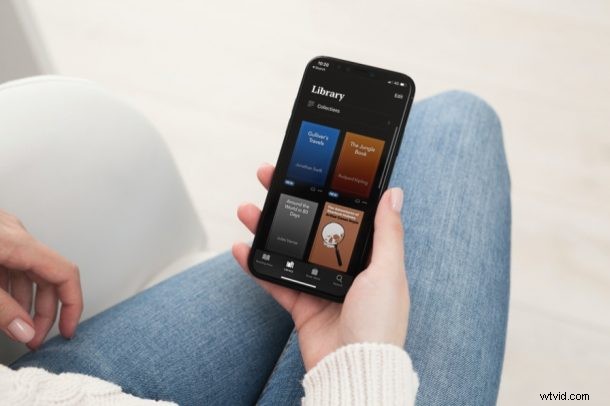
Vuoi accedere a tutti i tuoi ebook e audiolibri nell'app Apple Books su iPad o iPhone, anche quando non sei connesso a Internet? Se desideri avere accesso offline agli ebook nell'app Libri (una volta chiamata iBooks), dovrai scaricare i libri da iCloud in modo che siano archiviati localmente sul tuo iPhone o iPad. Questo è abbastanza facile da fare ed è qualcosa che potresti voler fare prima del tuo prossimo viaggio.
A molte persone piace leggere o ascoltare libri mentre sono in viaggio o trascorrono il tempo, ma non puoi aspettarti di rimanere sempre connesso a Internet quando sei in movimento. Forse hai intenzione di essere offline e fuori dalla portata del cellulare, su un aereo, o forse la tua connessione cellulare potrebbe interrompersi a causa dello scarso segnale cellulare e, naturalmente, non c'è Wi-Fi ovunque tu vada. In questi casi, la funzionalità di lettura offline può essere un vero toccasana. Quindi, con un po' di pianificazione in anticipo, puoi accedere ai tuoi libri offline in qualsiasi momento, direttamente da iPhone o iPad.
Come scaricare iBook/Audiolibri di Apple nella memoria locale di iPhone e iPad
I seguenti passaggi possono essere utilizzati su tutte le versioni recenti di iOS e iPadOS poiché l'interfaccia dell'app Apple Books è rimasta per lo più la stessa per anni. Quindi, iniziamo:
- All'avvio dell'app Libri sul tuo iPhone o iPad, in genere verrai indirizzato alla sezione Lettura ora dell'app. Tocca "Biblioteca" dal menu in basso per visualizzare tutti i tuoi libri.
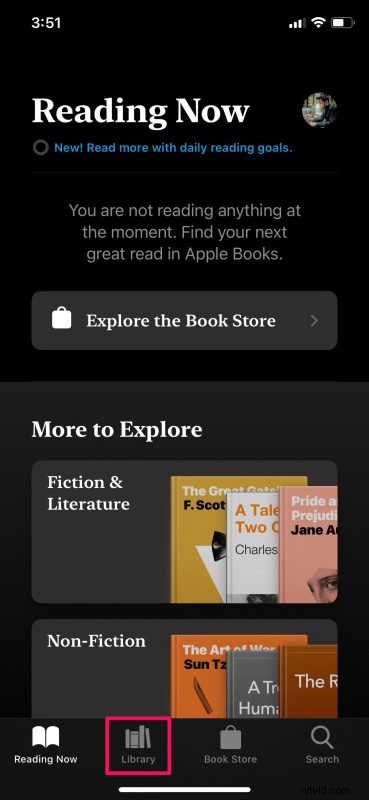
- Qui, i libri archiviati in iCloud sono indicati con un'icona a forma di nuvola proprio sotto di essa, come mostrato di seguito. Tocca l'icona a tre punti accanto ad essa per accedere a più opzioni.
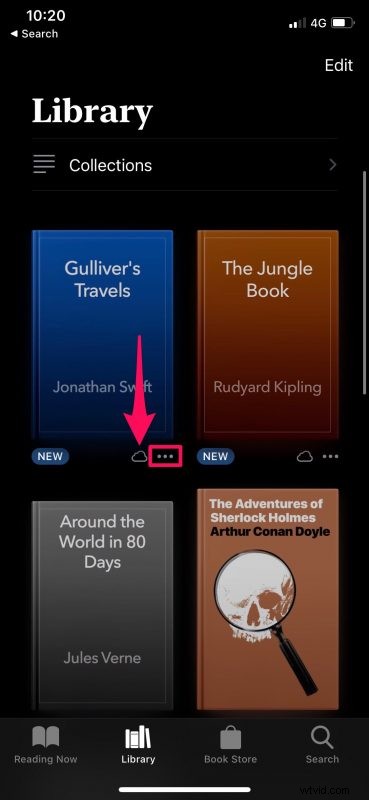
- Ora, scegli semplicemente "Download" dal menu delle opzioni che compare nella parte inferiore dello schermo.
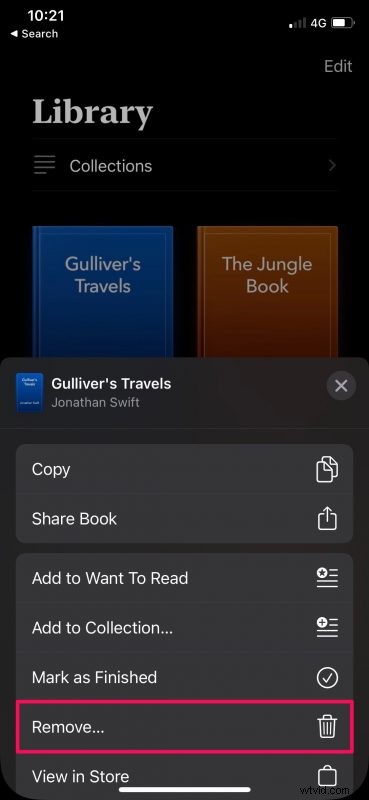
Questo è tutto. Il download dovrebbe essere eseguito in un secondo o due a seconda della velocità di Internet.
Una volta scaricato, puoi mettere il tuo dispositivo in modalità aereo e provare ad aprire il libro per confermare che sia accessibile offline.
Quando hai finito di leggere il libro, assicurati di rimuoverlo dal tuo dispositivo poiché molte persone tendono a dimenticarlo e, nel tempo, questi libri scaricati potrebbero accumularsi e consumare molto spazio di archiviazione fisico.
Rimozione dei libri scaricati dalla memoria locale
Per eliminare un libro che hai scaricato, puoi semplicemente toccare l'icona a tre punti e scegliere Rimuovi dal menu delle opzioni.
Puoi anche rimuovere più libri alla volta accedendo al menu di selezione.
Puoi saperne di più sull'eliminazione di libri e audiolibri scaricati anche dal tuo iPhone o iPad, se necessario, di solito per risparmiare spazio di archiviazione, o forse hai finito di leggerli.
A proposito, puoi anche scaricare musica da Apple Music per l'ascolto offline.
Ci auguriamo che tu sia riuscito a scaricare un paio di libri da leggere durante il tuo prossimo viaggio. Cosa ne pensi della funzionalità della libreria Libri offline per iPhone e iPad? Utilizzi questa funzione? Avete suggerimenti, trucchi o pensieri in merito? Condividi con noi nei commenti.
